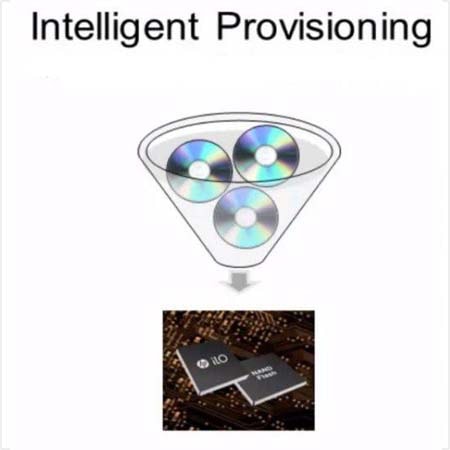سلام خدمت شما عزیزان
در مقاله ی قبل درباره ی ILO صحبت کردیم و کانفیگ ILO با استفاده از محیط بایوس رو بررسی کردیم گفتیم که ILO سه ورژن اصلی 2 و 3 و 4 داره و بسته به نوع سرور HP روشهای مختلفی برای کانفیگ اون وجود داره.
امروز قصد داریم کانفیگ ILO در سرور HP رو با استفاده از Intelligent Provisioning آموزش بدیم که بهترین و کامل ترین روش هستش و مختص سرورهای جدید و پیشرفته تر HP اضافه شده.
سروری که ما امروز قصد دارمی روی اون کار کنیم HP DL380 G9 هستش.
خب آموزشو شروع میکنیم اول کابل LAN خودتون رو از یک طرف به پورت ILO پشت سرور و از سمت دیگه به روتر یا سوییچ متصل کنید.
سرور رو روشن کنید و صبر کنید تا سیستم بالا بیاد:
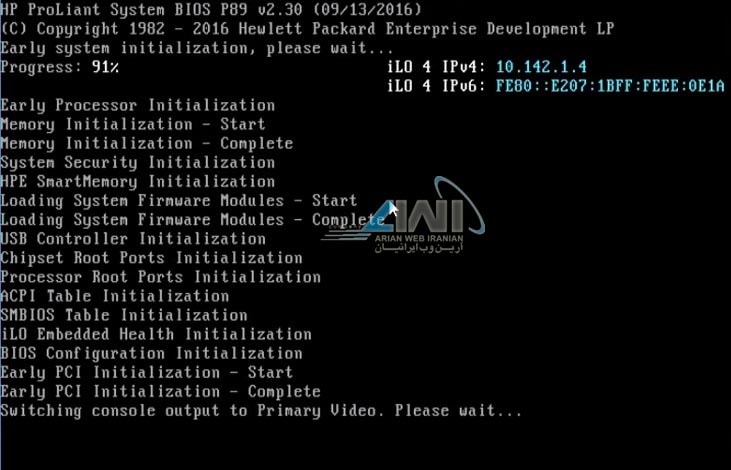
وقتی که صفحه ی زیر ظاهر شد، کلید F10 رو بزنید تا وارد محیط Intelligent Provisioning بشید:
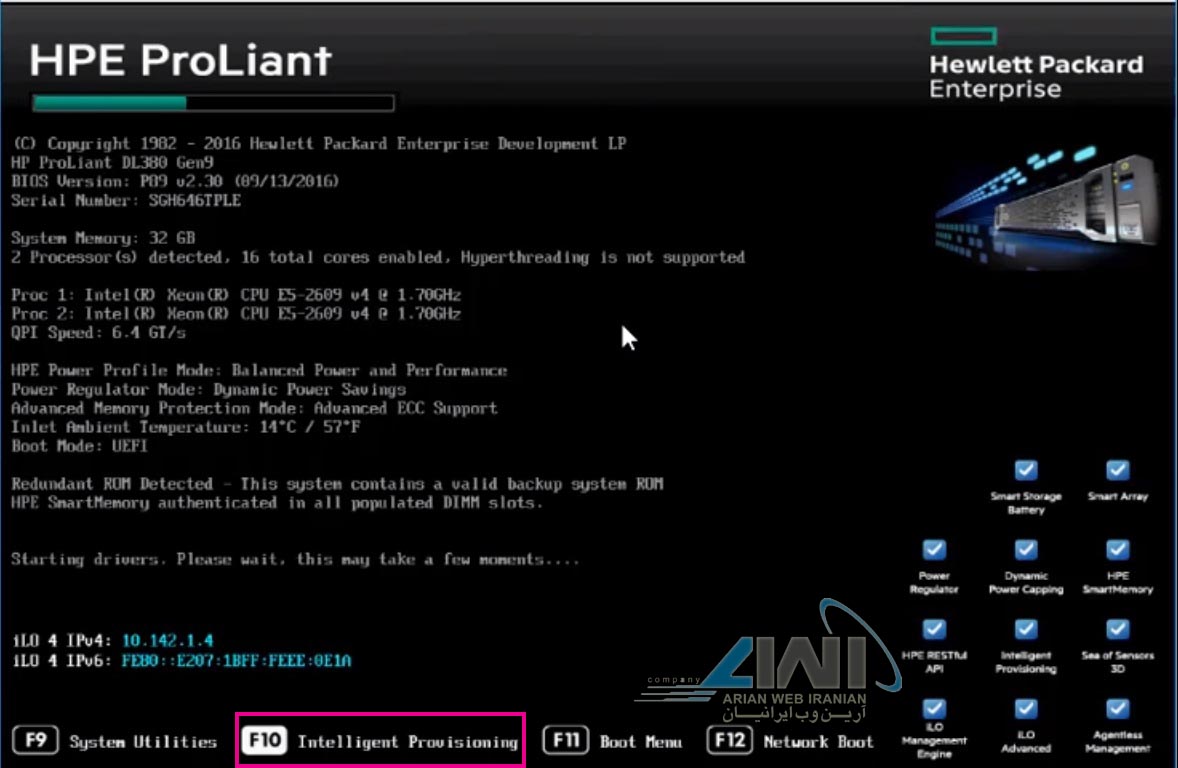
صبر میکنید تا کاملا لود بشه:
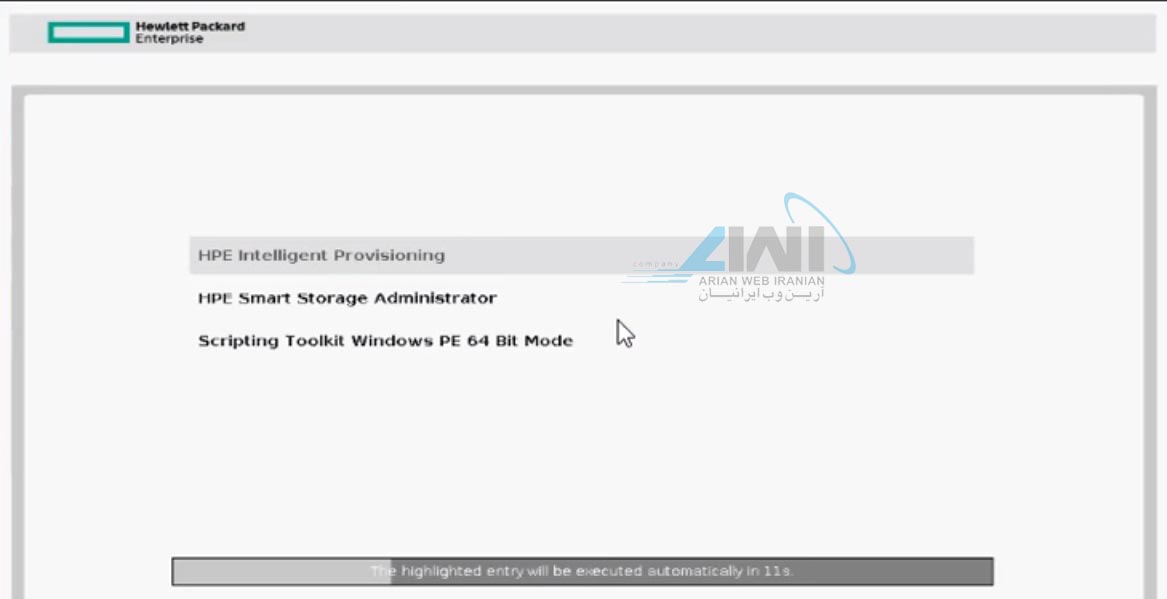
در مرحله ی بعد با تصویر زیر مواجه میشید که تنظیمات کلی مربوط به زبان کیبورد، زمان و تاریخ ، DHCP، پراکسی سرور و همچنین بوت سیستم رو انجام بدید.
چند لحظه صبر کنید تا شبکه و سخت افزار شما کامل شناسایی بشه:
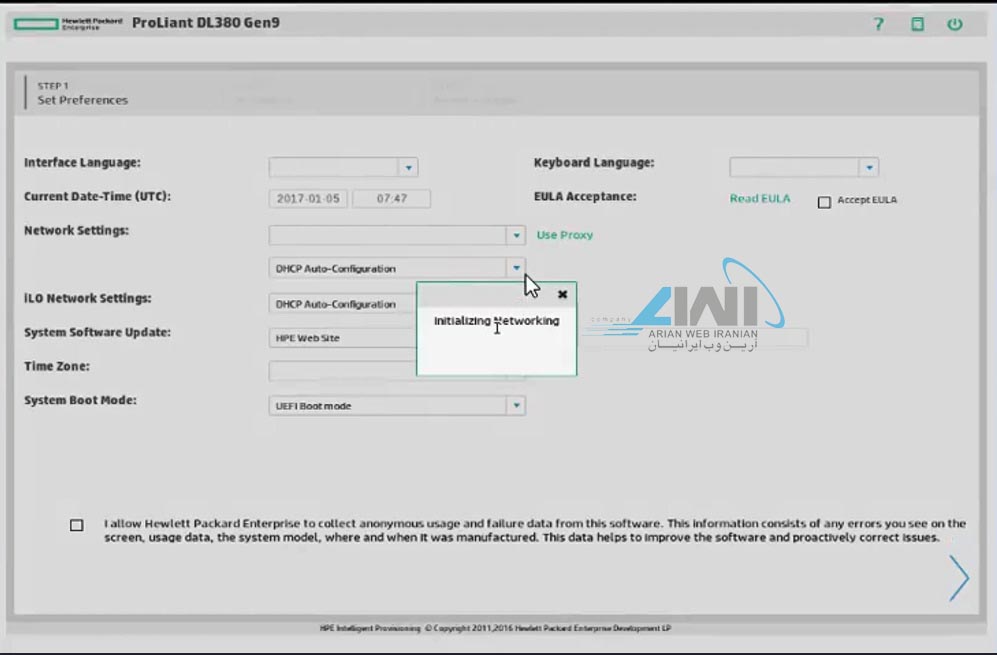
با استفاده از قابلیت Intelligent provisioning میتونید تمام تنظیمات سرور HP خودتون رو به صورت پیشرفته انجام بدید و پیشنهاد میشه که برای نصب سیستم عامل هم حتما از این ویزگی استفاده کنید( در مقاله های بعدی آموزش صفر تا صد کانفیگ سرور با استفاده از Intelligent Provisioning و همچنین نصب OS خدمت شما عزیزان ارائه خواهد شد).
در مرحله ی بعدی، Perform Maintenance رو انتخاب کنید:

سپس مطابق شکل زیر، روی ILO Configuration کلیک کنید:
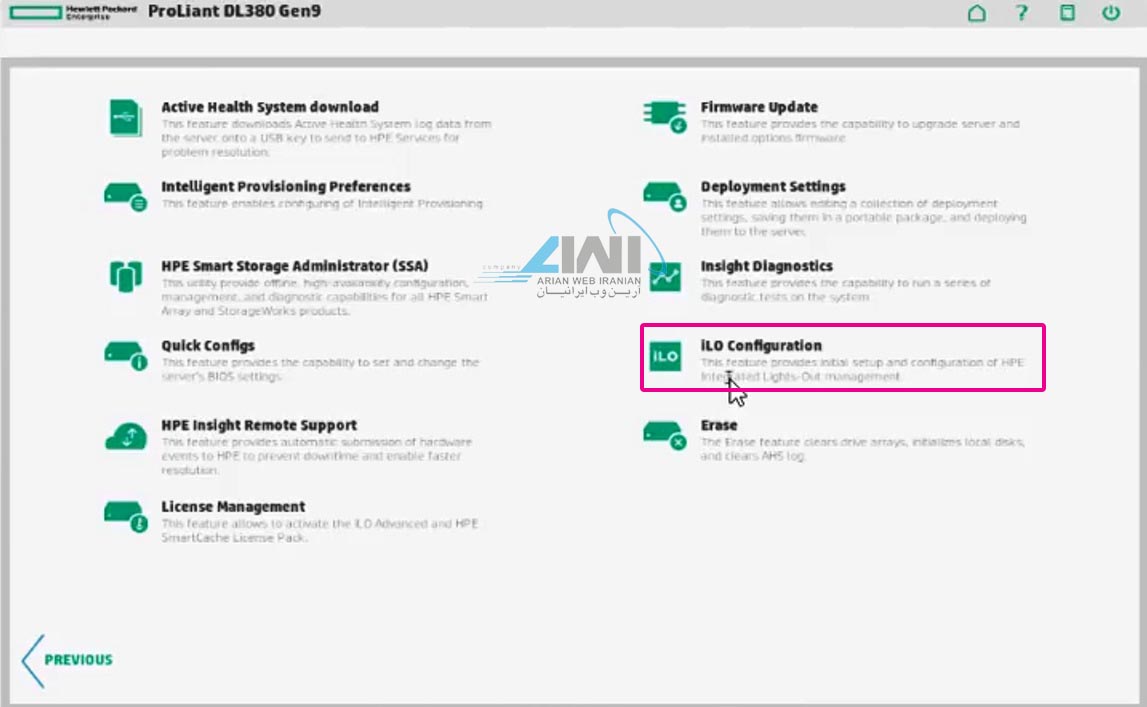
در مرحله ی بعدی، Network Setting رو انتخاب کنید و سپس مطابق شکل وارد تب IPV4 بشید
از اینجا میتونید تنظیمات مربوط به شبکه ی خودتون و آدرس آی پی ، سابنت مسک و گیت وی رو انجام بدید.
در صورت وجود بیش از یک روتر میتونید در قسمت Static Route برای سرورتون به صورت دستی Static Route تعریف کنید.
اگر از آی پی ورژن 6 استفاده نمیکنید، پیشنهاد میشه برای جلوگیری از مشگلات احتمالی شبکه، وارد تب IPV6 بشید و آی پی ورژن 6 رو کلا Disable کنید.
همچنین اگر تایم سرور دارید میتونید وارد تب Simple Network Timing Protocol)SNTP) بشید و تنظیمات مربوطه رو انجام بدید.
بد نیست بدونید که این پروتوکل بسیار خاصه و با استفاده از اون، امکان هماهنگ کردن و استفاده از ساعت دقیق در حد ساعت اتمی در شبکه های کامپیوتری بوجود میاد. معمولا در شبکه یا هر سیستم متصل به شبکه جهانی با اتصال به یک تایم سرور امکان تنظیم دقیق ساعت اون سیستم یا سیستمهای متصل به شبکه بوجود میاد.
NTP از ساعت هماهنگ جهانی یا United Time Coordinated) UTC) که یک استاندارد زمان از نوع اتمی هستش جهت هماهنگی ساعت کامپیوتر ها در حد میلی ثانیه استفاده می کنه.
خب بعد از اینکه تمام تنظیمات مد نظرتون رو انجام دادید، Apply رو بزنید تا تغییرات ذخیره بشه و در نهایت Exit رو انتخاب کنید تا از این محیط خارج بشید و سیستم برای پیکر بندی نهایی ILO لود بشه:
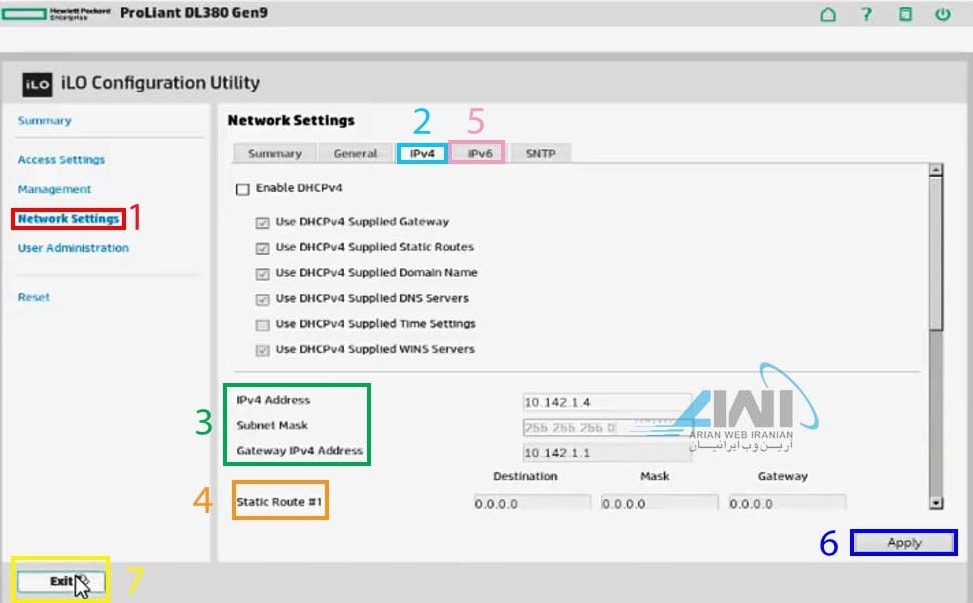
در مرحله ی آخر روی دکمه ی پاور بالای صفحه کلیک کنید و Reboot رو بزنید:
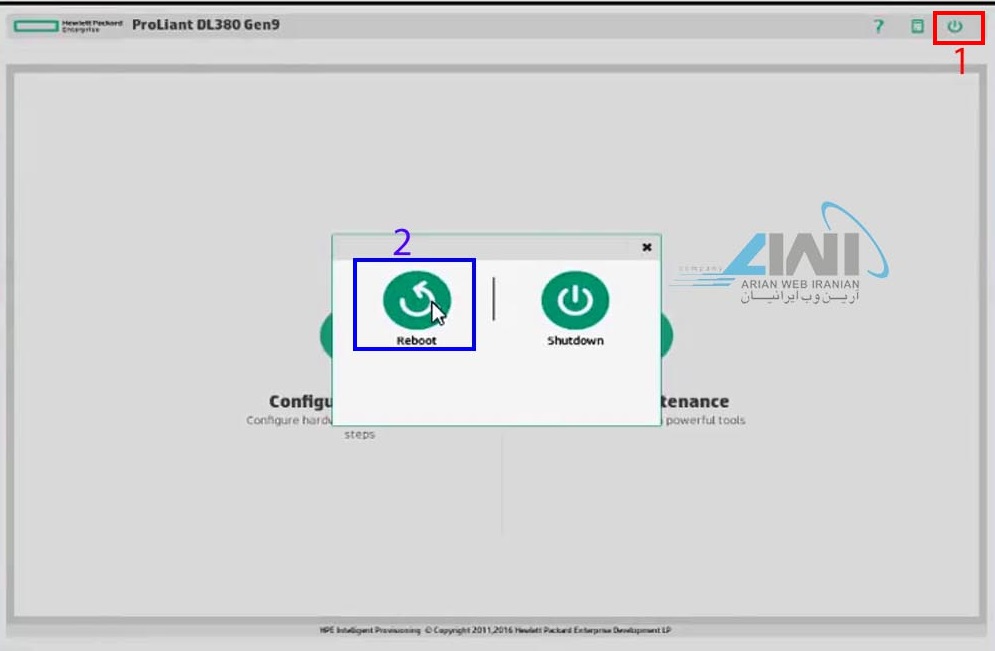
خب حالا تنظیمات ILo شما به طور کامل انجام شده مرورگر خودتون رو باز کنید و در قسمت آدرس، آی پی ای که به ILO دادید رو وارد کنید.
در مقاله ی بعدی، با آموزش کانفیگ ILO با استفاده از System Configuration Utility با شما همراه خواهیم بود.